Thời lượng pin trên các thiết bị điện tử luôn là vấn đề rất được nhiều người quan tâm, đặc biệt là laptop và điện thoại di động. Nói riêng về laptop, đặc biệt với dòng MacBook thì người dùng càng chú ý hơn về điều này. Nếu MacBook của bạn nhanh hết pin, tụt pin nhanh thì bài viết này là dành cho bạn. Cùng tìm hiểu nguyên nhân và cách khắc phục nhé!
Tham khảo thêm dịch vụ thay pin MacBook tại QMac Store
Những nguyên nhân khiến MacBook nhanh hết pin, tụt pin nhanh và cách khắc phục
Để màn hình quá sáng trong thời gian dài
Màn hình là một trong những thiết bị hao tốn nhiều năng lượng. Việc để màn hình quá sáng cũng khiến MacBook của hết pin nhanh trông thấy.
Vì thế, khi không cần thiết, bạn nên giảm độ sáng màn hình, giúp tiết kiệm pin.
Bật đèn nền bàn phím
Đèn nền bàn phím là một tính năng rất tiện lợi cho người dùng ở điều kiện thiếu ánh sáng. Tuy nhiên, khi bạn dùng tính năng này liên tục, nó sẽ gây ra hao pin hơn, là nguyên nhân gián tiếp làm giảm tuổi thọ của pin, khiến MacBook bị tụt pin nhanh hơn.
Vì vậy, để MacBook có thời lượng pin lâu hơn, bạn nên bật/tắt chế độ đèn nền bàn phím phù hợp và chỉ sử dụng khi cần thôi nhé.
Tham khảo thêm dịch vụ thay màn hình MacBook Pro M1
Bật tự động mở ứng dụng khi khởi động
Các ứng được tự động bật ngay khi máy bạn khởi động và nếu như không để ý, bạn vẫn sẽ để chúng chạy và hoạt động trên máy tính của mình. Điều này là một nguyên nhân phổ biến làm cho MacBook nhanh hết pin và nghiêm trọng hơn dẫn đến việc MacBook bị chậm.
Để tắt chế tự động của các ứng dụng khi khởi động máy, hãy làm theo các bước sau đây nhé:
Bước 1: Vào System Preferences > Chọn Users & Groups.
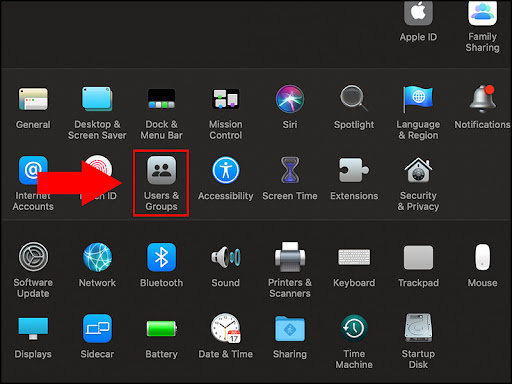
Bước 2: Chọn Login Items > Tại đây hiển thị danh sách các ứng dụng tự động mở trong quá trình khởi động Mac. Chọn ứng dụng và nhấn vào biểu tượng ‘–‘ bên dưới để hoàn tất.
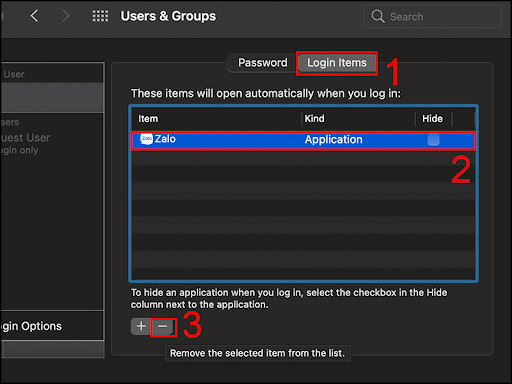 Bỏ qua các bản cập nhật phần mềm mới cho MacBook
Bỏ qua các bản cập nhật phần mềm mới cho MacBook
Các bản cập nhật các phần mềm phiên bản mới nhất cho MacBook sẽ giúp tối ưu thời gian sử dụng pin. Để kiểm tra xem một phần mềm trong Mac đã có phiên bản mới hay chưa, hãy nhấn vào biểu tượng Apple => Chọn Software Update.
Tham khảo thêm dịch vụ dán MacBook tại QMac Store
Không ngắt kết nối với các phụ kiện sau khi sử dụng xong
Kết nối với các phụ kiện sẽ làm hao pin chiếc MacBook của bạn. Vì thế, ngay khi không còn nhu cầu sử dụng, hãy ngắt kết nối để tiết kiệm năng lượng tối đa.
Mở Bluetooth liên tục
Chúng ta sử dụng Bluetooth để kết nối với các thiết bị như loa, chuột nhưng thường quên tắt đi khi sử dụng xong. Chính điều nhỏ nhặt này về lâu dài sẽ giảm tuổi thọ của pin gây nên tình trạng MacBook bị tụt pin nhanh.
Vì thế, hãy nhớ tắt nó đi sau khi dùng. Bạn có thể vào mục System Preferences => Chọn Bluetooth => Chuyển sang chế độ Off.
Quá nhiều ứng dụng chạy nền không cần thiết
Quá nhiều ứng dụng chạy nền khiến MacBook nhanh tụt pin và nghiêm trọng hơncó thể khiến máy của bạn chậm hơn. Do đó, để đóng một chương trình đang chạy trên MacBook, bạn chỉ nhấn phím Command + Q đồng thời.
Mẹo sử dụng pin MacBook hiệu quả hơn
Ngoài nguyên nhân và những cách khắc phục trên, dưới đây là một số lời khuyên dành cho các bạn để giữ tuổi thọ pin ngay từ lúc bắt đầu sử dụng MacBook.
Tham khảo thêm dịch vụ thu mua MacBook tại QMac Store
Kiểm tra tình trạng pin
Giữ thói quen kiểm tra “sức khỏe” pin giúp bạn sử dụng pin hiệu quả hơn. Bạn có thể kiểm tra chu kỳ sạc pin (Cycle Count) của từng mẫu máy trên trang web chính thức của Apple: https://support.apple.com/en-us/HT201585. Vượt ra khỏi giới hạn chu kỳ sạc pin này, pin MacBook thường sạc kém hơn và xuất hiện tình trạng máy bị tụt pin nhanh. Cách kiểm tra số lần sạc trên MacBook:
- Bước 1: Nhấn giữ phím Options, chọn biểu tượng quả táo và chọn System Information
- Bước 2: Nhấn nút mũi tên để mở rộng phần
- Bước 3: Chọn Power và đọc thông tin bên bảng bên phải, mục Cycle Count biểu thị chu kỳ sạc pin và mục Condition để kiểm tra tình trạng pin. Nếu xuất hiện cảnh báo “Replace soon” thì bạn cần thay thế pin của máy.
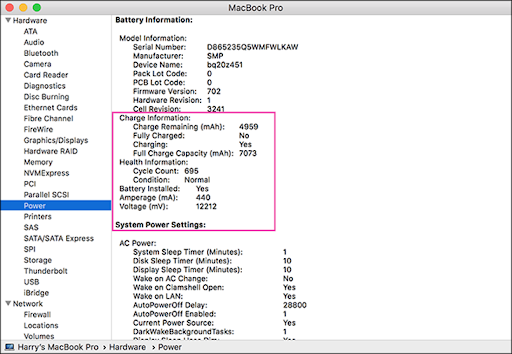 Dọn rác MacBook
Dọn rác MacBook
Dọn rác MacBook giúp máy bạn có nhiều bộ trống hơn, từ đó giảm việc nhanh hết pin và khiến máy hoạt động hiệu quả hơn. Bạn hãy làm theo các bước đây:
- Bước 1: Vào Trash > Chọn các tệp tin không còn sử dụng.
- Bước 2: Chọn Delete Immediately…
Trên đây là những nguyên nhân và cách khắc phục khi MacBook tụt pin nhanh, mong rằng sẽ hữu ích cho các tín đồ Apple. Hãy bỏ túi những mẹo này để có thể kéo dài tuổi thọ cho pin và vừa kéo dài tuổi thọ cho máy nhé!
Địa chỉ liên hệ QMac Store
| Địa chỉ | 399/35 Nguyễn Đình Chiểu, Phường 5, Quận 3, TPHCM (Xem bản đồ) |
| Tư vấn | 0938.008.069 (Call, iMessage, Zalo, Viber) |
| [email protected] |
Nguồn: MacPaw